Дали го обичате, или мразите, Spotify несъмнено е едно от най-удобните приложения за слушане на любимите ви песни и откриване на нова музика.
С течение на времето обаче музикалната ви библиотека може лесно да се раздуе. Всички тези безбройни "харесани" песни, препоръки от приятели и случайни открития могат да се превърнат в ужасяваща каша от разнородни плейлисти, което затруднява намирането на перфектния саундтрак за момента, в който се намирате.
Независимо дали сте тип А, обсебен от организацията любител на музиката, или просто искате да улесните намирането на любимите си песни, ние сме се погрижили за вас.
В това подробно ръководство ще разгледаме как да организирате библиотеката си в Spotify като професионалист, както и няколко съвета защо това може да промени правилата на играта за вас като изпълнител.
Овладяване на изкуството за организиране на плейлистите в Spotify
Има голяма вероятност да имате широк набор от музика в раздела "Вашата библиотека" на Spotify. Ето една малка снимка на това как изглежда моята:
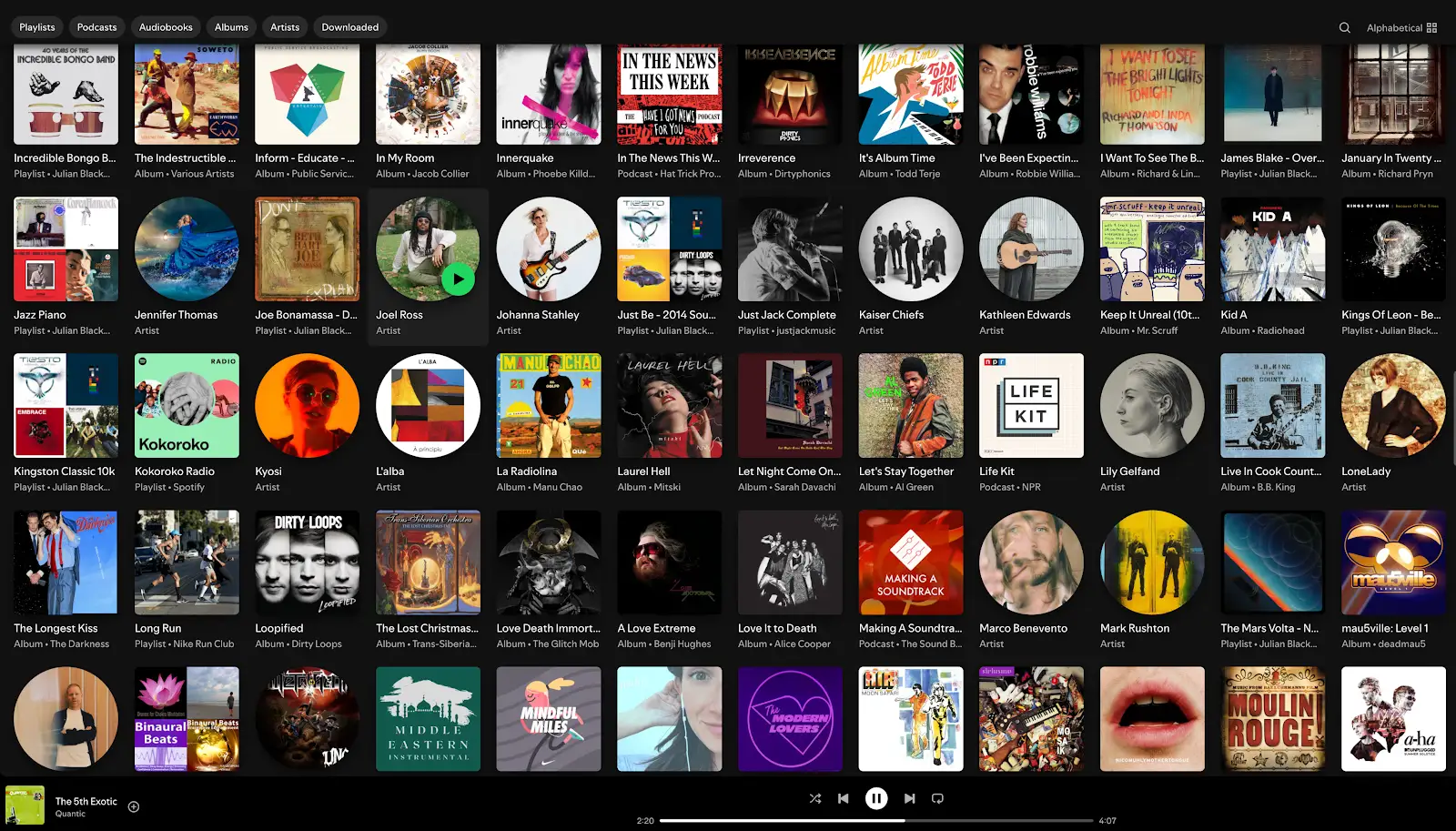
Тя е хаотична, разхвърляна и мисълта да избера конкретна песен от нея ме изпълва с екзистенциален ужас. И това е само малка част от пълния списък. Шиш.
И така, как да разберем всичко това?
Стъпка 1: Разберете навиците си за слушане
Преди всичко трябва да разберете защо и кога слушате музика. Запишете си няколко бележки за това какво слушате и кога. Плавна атмосфера в стил Брайън-Ено, когато готвите? Нещо бодро, което да ви разгорещи сутрин? (Не ти, Nickelback...)
Това ще ви даде представа какви плейлисти може да ви трябват за определени случаи или дейности.
Стъпка 2: Визуализирайте библиотеката си
След като вече сте наясно с подходящите за вас списъци за изпълнение, е време да създадете структура за тяхното организиране.
Чувствайте се свободни да пропуснете тази част, но според мен понякога е по-лесно да видите как ще бъдат организирани нещата. Всеки ще има свой собствен начин за това, но за да ви дам представа, ето как аз структурирам моята:

Пренебрегвайки раздела за изхвърляне на картофи (ще стигнем до него след малко), разделих нещата на две категории - лични и работни, и създадох подструктури под всяка от тях.
Стъпка 3: Създаване на структура на списъка за възпроизвеждане
Вече имате представа как ще бъдат организирани нещата, време е да създадете папки със списъци за възпроизвеждане.
За съжаление, не можете да създавате папки от мобилния си телефон, така че трябва да застанете пред компютър.
Отворете приложението за настолни компютри или отидете на уебсайта. След като сте влезли в акаунта си в Spotify, щракнете с десния бутон на мишката навсякъде в таблицата със списъци за изпълнение в лявата странична лента и изберете " Създаване на папка ".
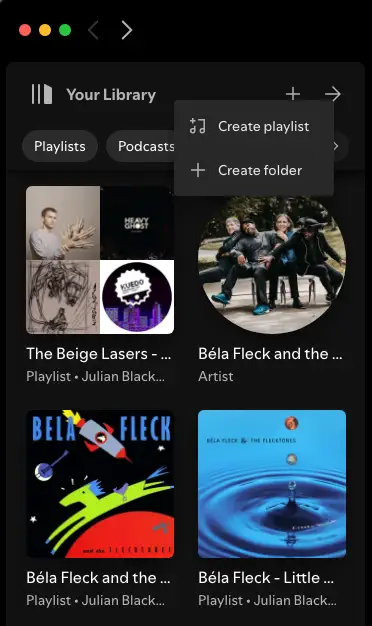
Повторете този процес за толкова родителски папки, колкото желаете. Например аз създавам три - за плейлисти, основани на нови открития, лични и работни проекти. Щракнете с десния бутон на мишката върху папка, за да я преименувате.
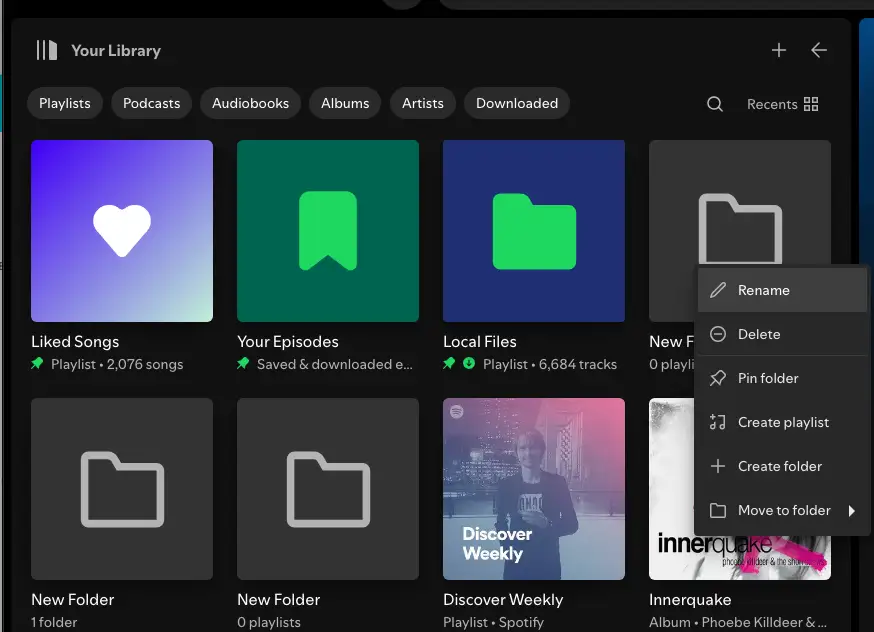
След като създадете родителски папки, създайте в тях подпапки за всяка необходима категория. Повтаряйте процеса толкова често, колкото е необходимо за всяко ниво.
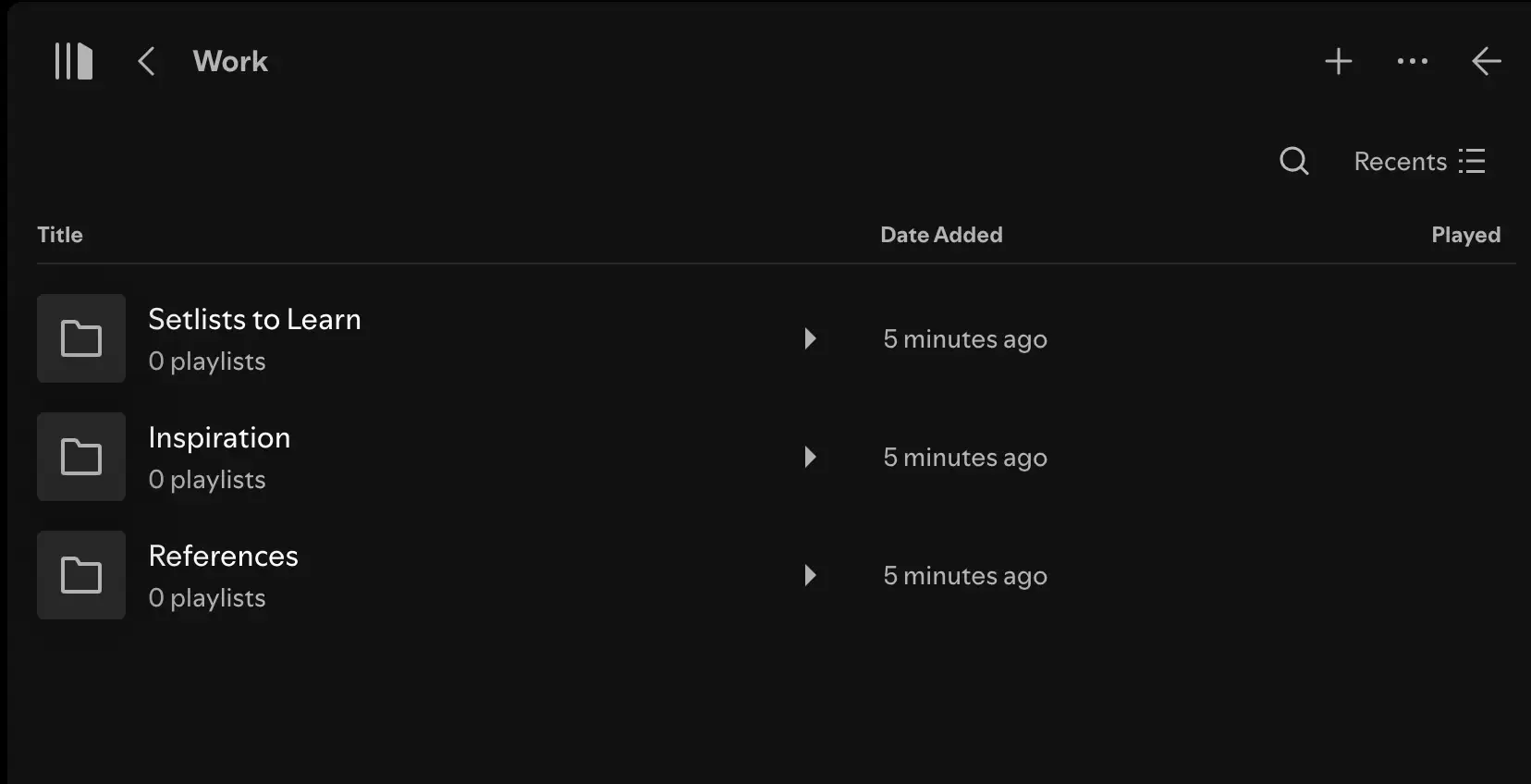
Голямото изхвърляне на картофи
Заслужава си да имате временна папка, в която се намира списък за възпроизвеждане, съдържащ всички нови песни, които откривате. Наричам я плейлиста "Голямото изхвърляне на картофи" и се опитвам да я поддържам под 150 песни, за да не се препълни.
Всеки път преглеждайте този списък за изпълнение и добавяйте песни към съответните списъци за изпълнение в други папки.
Стъпка 4: Организиране на папките със списъци за възпроизвеждане
Сега е време да организирате списъците за възпроизвеждане в подходящи папки. Плъзнете и пуснете плейлистите в папка или щракнете с десния бутон на мишката върху списъка за изпълнение на Spotify, който искате да преместите, и изберете нов дом за него.
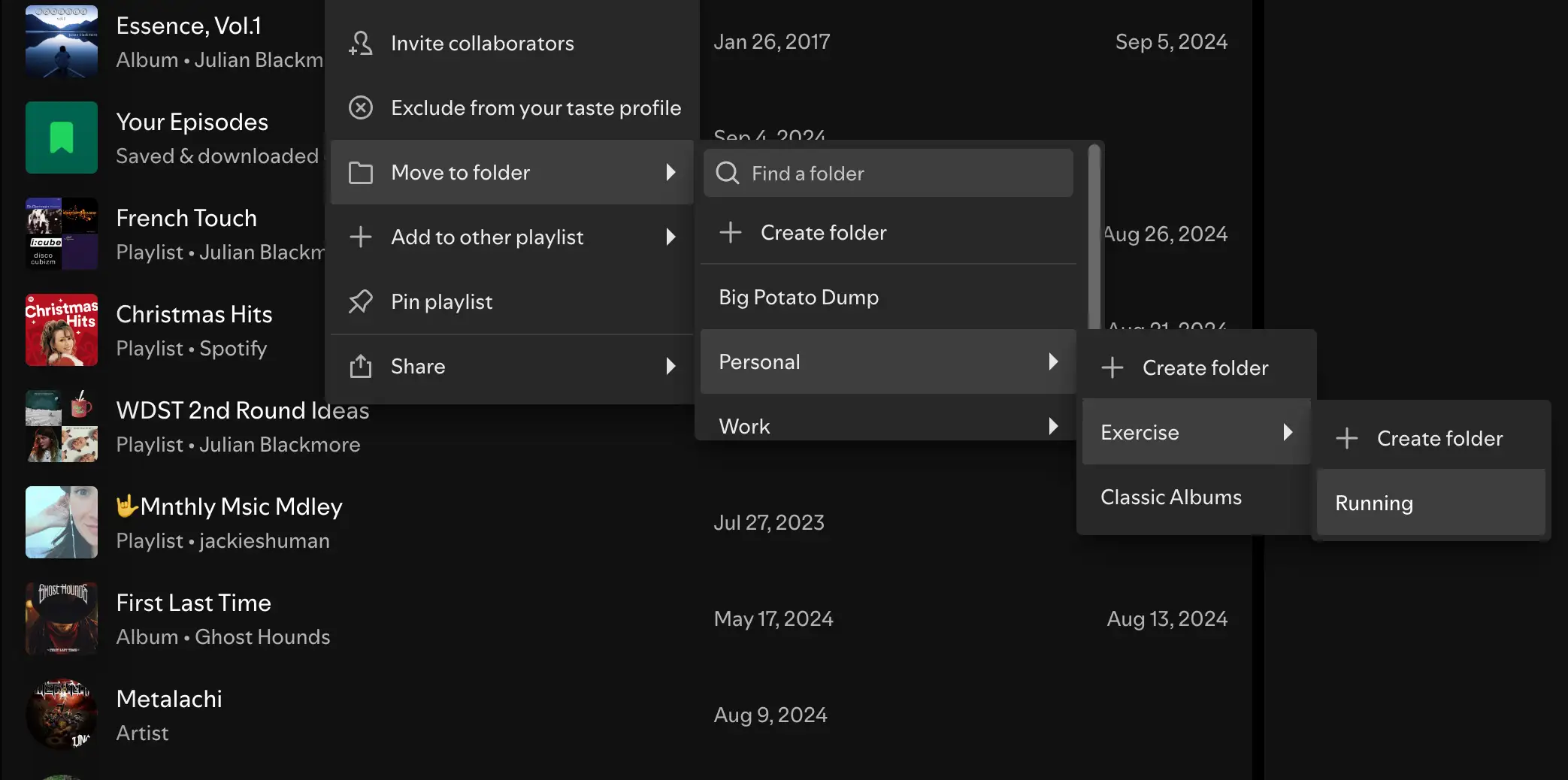
След като сте създали папки, вече не сте приковани към компютъра си - списъците за възпроизвеждане могат да се редактират, пренареждат и сортират от мобилния ви телефон или таблет.
Можете да създадете нов списък за възпроизвеждане в Spotify в дадена папка - щракнете с десния бутон на мишката върху папката и изберете " Създаване на списък за възпроизвеждане ". Добавете песни и ги подредете според вкуса си. Не е необходимо да правите нищо друго, тъй като Spotify автоматично ще запази сортирания списък за изпълнение.
Имайте предвид, че ако искате да добавите албум към папка, трябва да го добавите като списък за възпроизвеждане.
Стъпка 5: Използвайте функциите на Spotify
Spotify предлага някои основни функции за сортиране на списъци за изпълнение, за да ви помогне да организирате песните по заглавие, изпълнител, албум, дата на добавяне или продължителност.
Това сортиране може да се извърши, като щракнете върху заглавията на колоните в таблицата със списъци за възпроизвеждане.
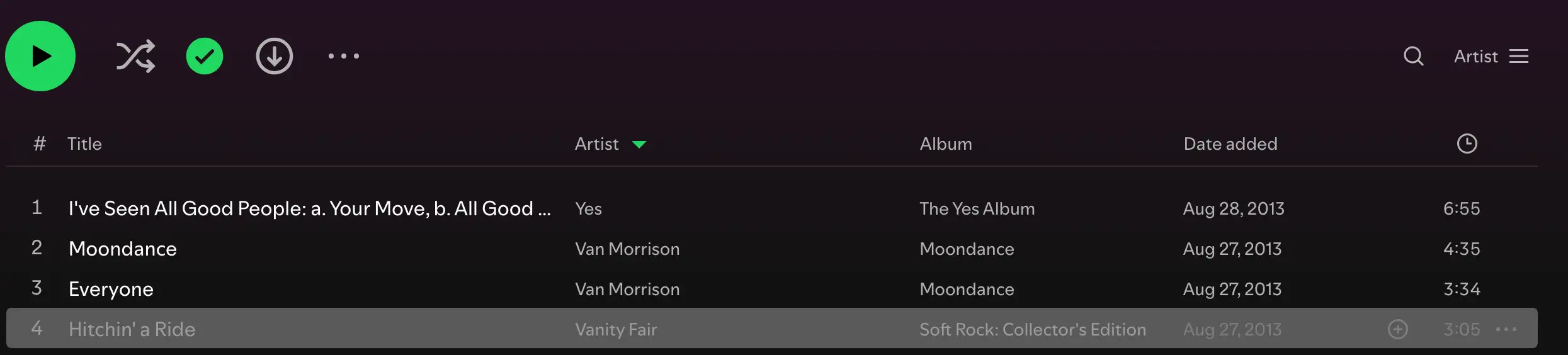
Разбира се, можете да структурирате списък за възпроизвеждане по свой собствен ред. Това е много по-лесно да се направи в приложението за настолни компютри, като се използва функцията за просто плъзгане и пускане.
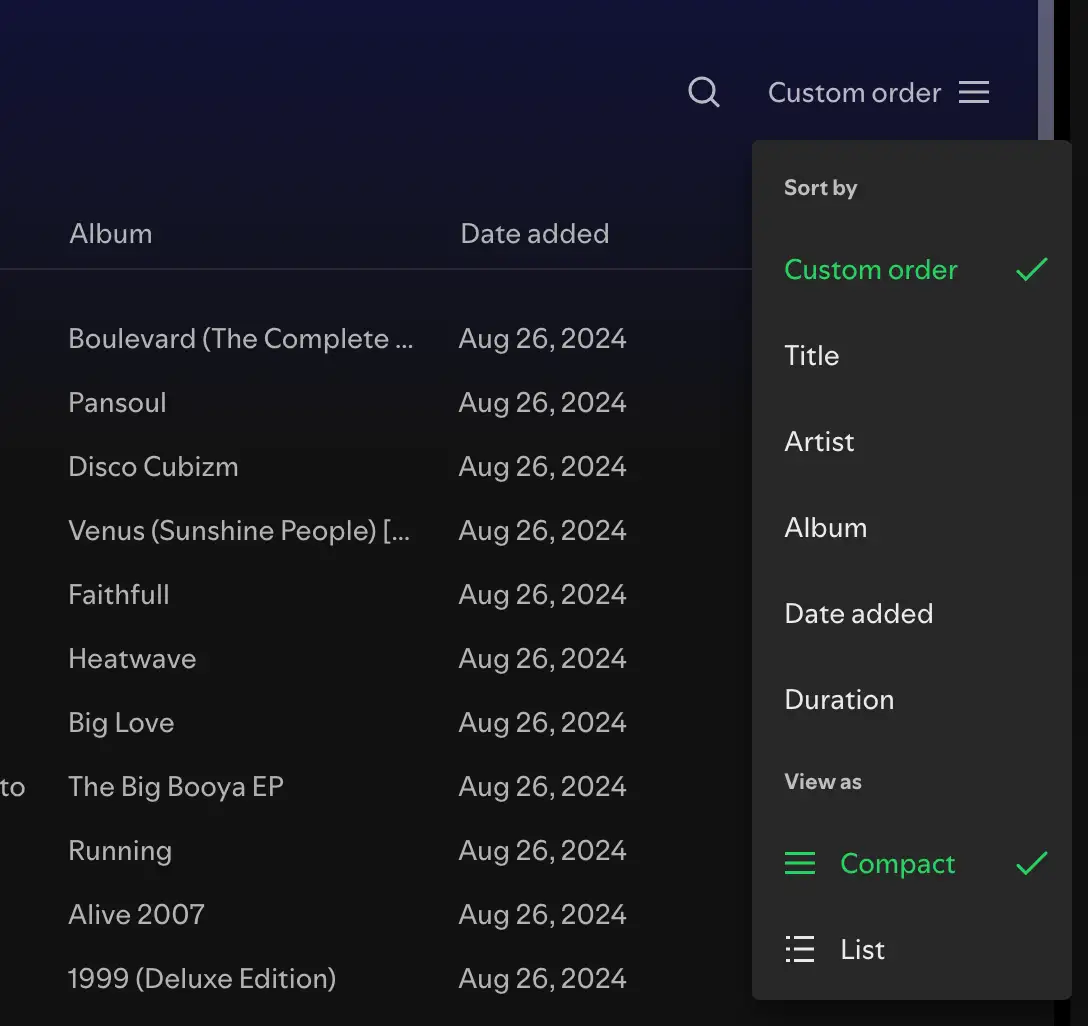
Разширено управление на плейлисти
Досега разгледахме начини за организиране на албуми и списъци за възпроизвеждане, така че да не се налага да превъртате толкова много, за да намерите необходимата ви музика.
Ако искате да направите наистина детайлно сортиране на списъците за възпроизвеждане, има няколко безплатни инструмента, които могат да ви помогнат в това. Тези приложения ви позволяват автоматично да сортирате списъците си за възпроизвеждане въз основа на широк спектър от музикални характеристики, включително:
- жанрове
- настроение
- темпо - BPM (удари в минута) на песента
- сила на звука
- популярност
- продължителност
- колко акустична е дадена песен
Някои популярни приложения за сортиране на плейлисти включват:
Всички тези приложения изискват достъп до акаунта ви в Spotify, въпреки че всички данни (предполагаемо) са поверителни. Нито едно от тях не е официален продукт на Spotify, така че няма да получите поддръжка от шведския гигант. Но ако сте запален музикален маниак, може да ви хареса да си поиграете с филтрите за сортиране на плейлистите си.
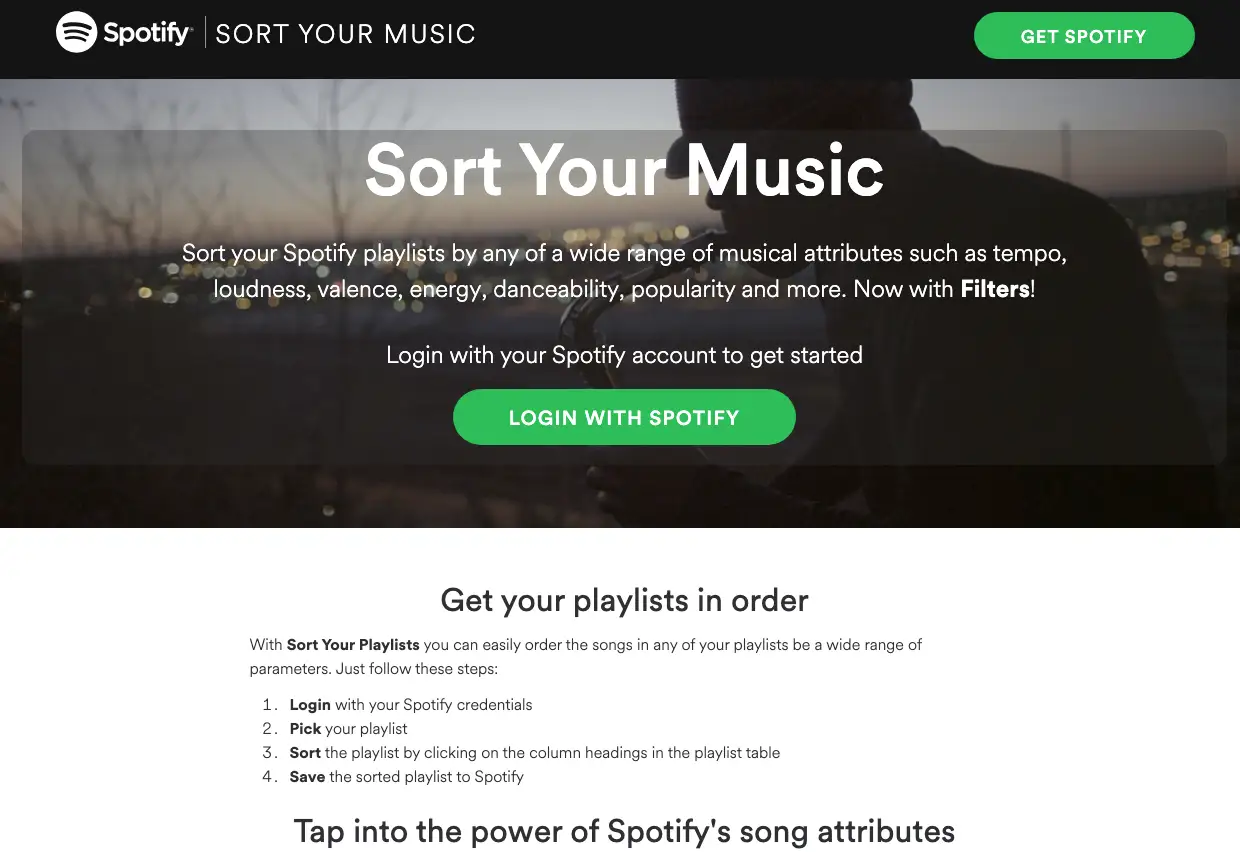
Защо да организирате библиотеката си в Spotify?
Животът е кратък. Защо да прекарвате безброй часове в организиране на библиотеката си в Spotify, когато можете да се наслаждавате на живота (или да създавате музика)?
Ако сте изпълнител или музикален продуцент, добре организираните плейлисти в Spotify могат да бъдат мощен инструмент за ангажиране на слушателите, привличане на нова аудитория и популяризиране на марката ви.
Подберете своя звук
Със списъците за възпроизвеждане можете да представяте свои песни заедно с музика, която ви вдъхновява.
Дискъвъри
Създаването на тематични плейлисти, които включват собствена музика заедно с други изпълнители, може да увеличи шансовете ви да бъдете открити, когато слушателят търси определен жанр или настроение.
Изграждане на вашата марка
Списъците за изпълнение са дълбоко лични и дават на аудиторията представа за това кой сте като артист. Споделянето на тези плейлисти в социалните мрежи може да насърчи ангажираността на вашата фенска база.
Увеличете обхвата си
Независимо дали го обичате или мразите, алгоритъмът на Spotify може да направи чудеса, за да направи песните ви откриваеми. Ако слушателите се ангажират с вашите (добре организирани) плейлисти, това на свой ред може да повиши видимостта на песента ви в Discover Weekly, Release Radar и други подобни.
Съвети и трикове за управление на списъци за възпроизвеждане в Spotify:
Запишете го
Закачете основните си папки в страничната лента, за да намерите по-лесно запаметената музика, която обичате.
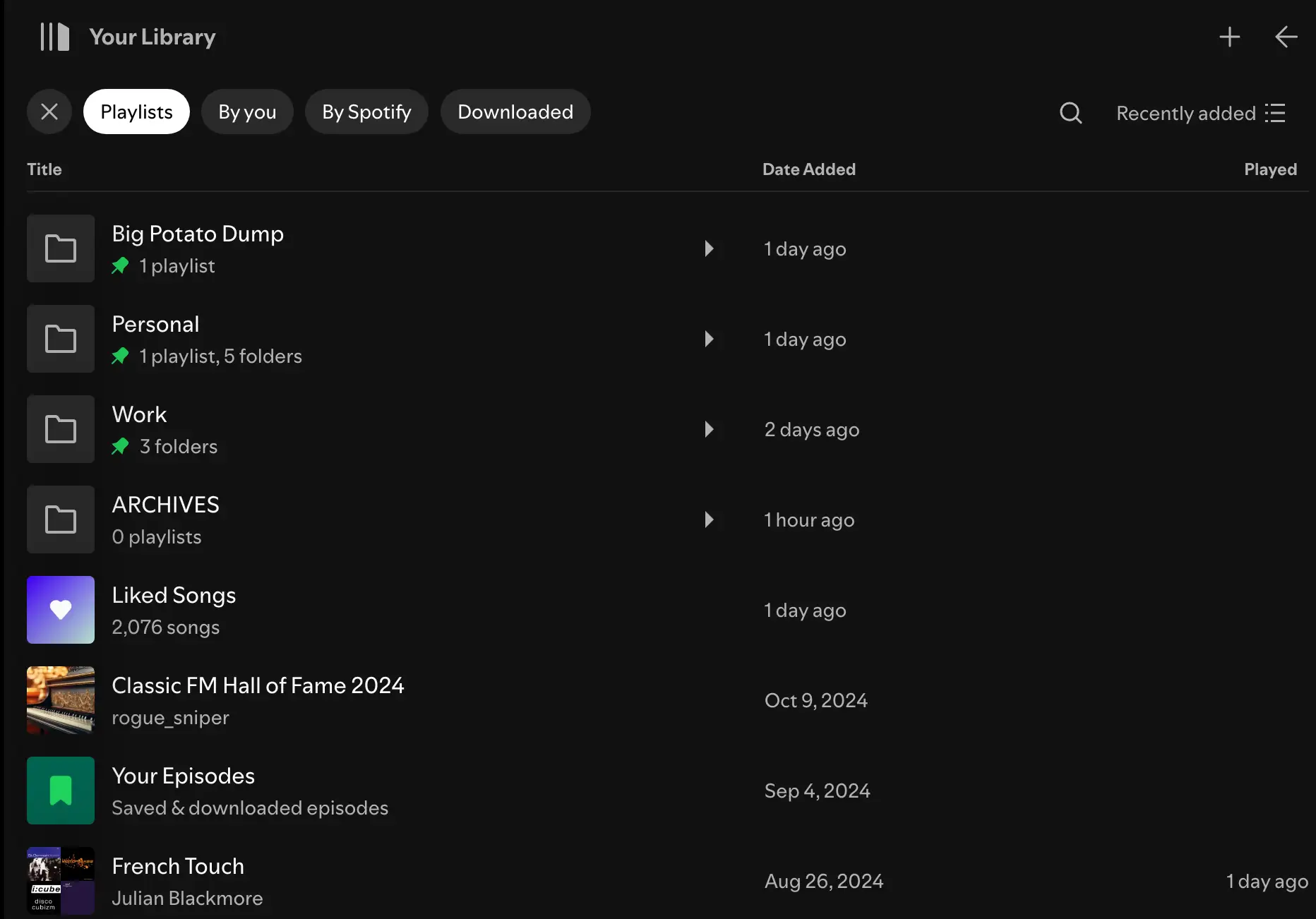
Не го хвърляйте в кошчето
Ако дадена плейлиста ви омръзне или просто вече не ви е необходима (например списък с песни за стар концерт), опитайте се да я архивирате в специална папка, вместо да я изтривате. Винаги можете да ги върнете в ротация, ако концертът на Селин Дион се върне, за да ви преследва.
Разбъркайте го
Използвайте функцията за разбъркване на Spotify, за да избегнете застой в списъците с песни. Опцията за интелигентно разбъркване (обозначена със звезда върху бутона за разбъркване) е чудесен начин да откриете подобни песни, които се вписват в списъка ви за изпълнение.
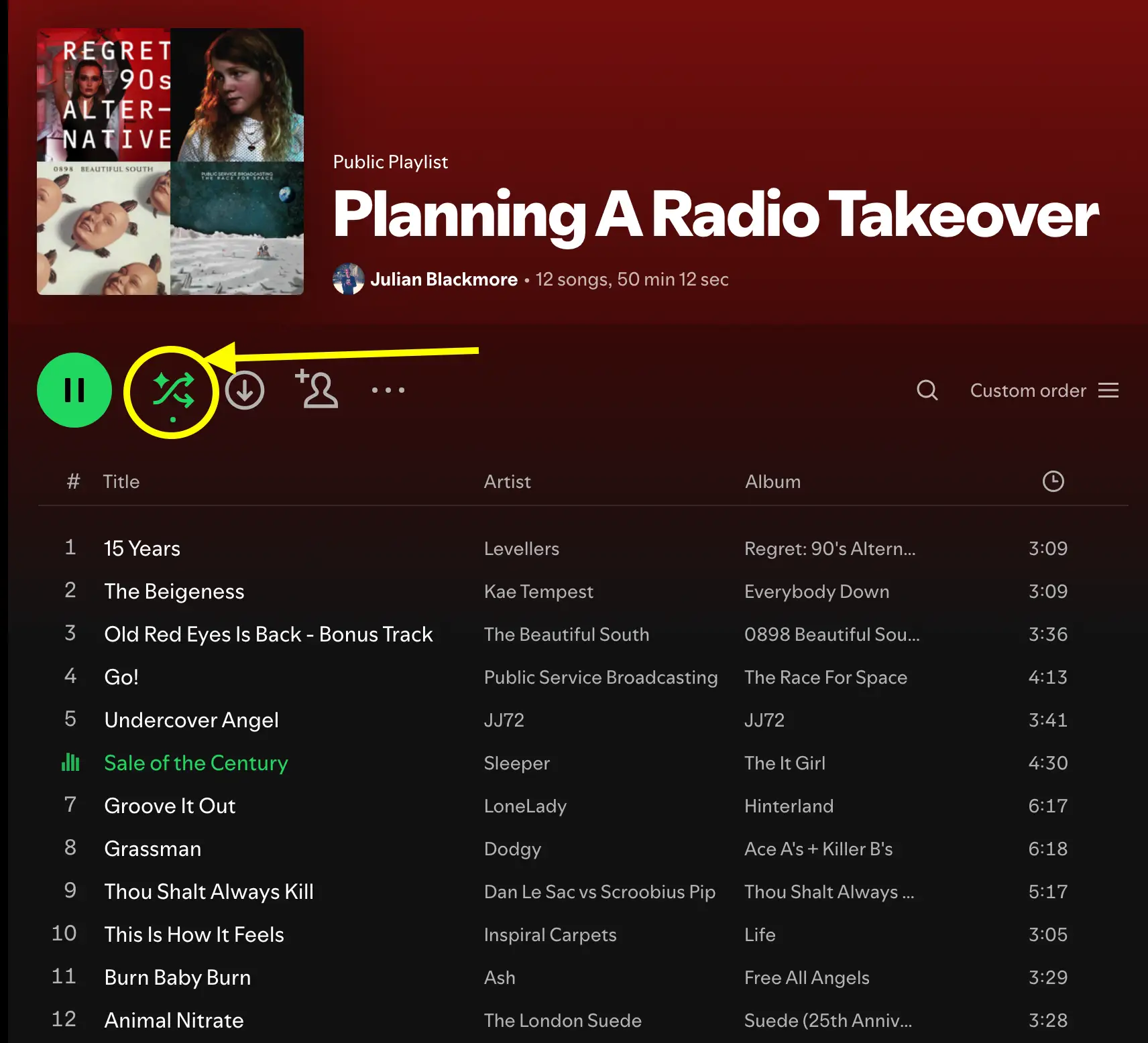
Поддържайте го свеж
Преглеждайте редовно списъците си за изпълнение, за да ги поддържате свежи и актуални и да сте сигурни, че не пропускате нови песни.
Блокиране на глупостите
Ако се окаже, че имате плейлист с жанрове или песни, които не са по вкуса ви (например когато учите набор или проверявате референции на клиенти), щракнете с десния бутон на мишката и изберете " изключване от профила на вкуса ".
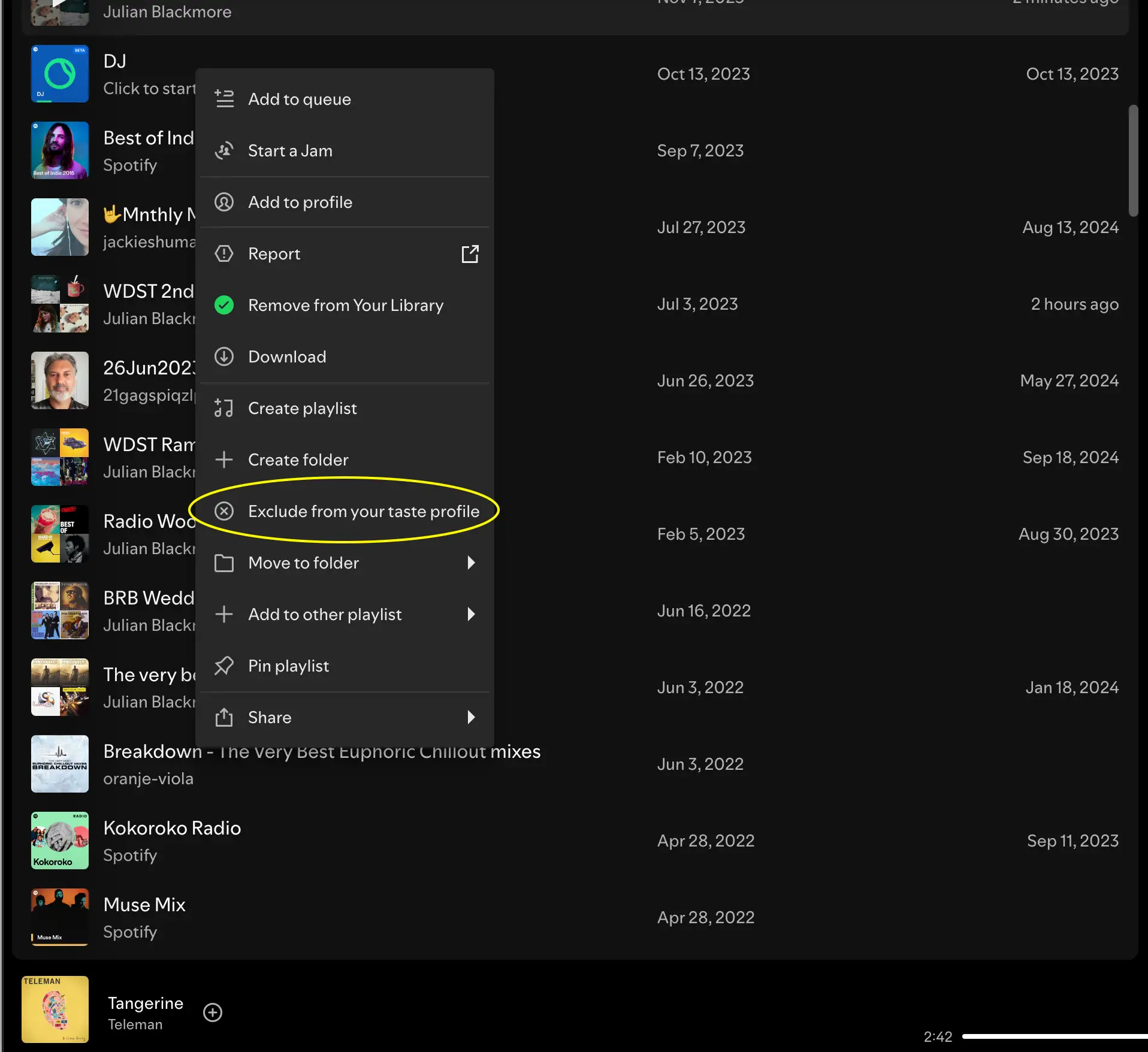
Това предотвратява появата на песни със сходни музикални характеристики във всички алгоритмично управлявани плейлисти на Spotify, генерирани за вас.
Не се притеснявайте
И накрая, не се вманиачавайте по цялата игра с организирането на плейлисти. Перфекционизмът може да доведе до загуба на време и да провали целия смисъл на това занимание. Не се притеснявайте дали имате перфектната система; просто се наслаждавайте на музиката!





